微软为 Win10 TH2 出版了正式的 ISO 安装镜。 IT Home 将为您提供有关 Windows 10 系统如何运行的见解 。
与Windows 10类似,它更具有多功能性和适应性,不局限于目前的操作系统,它支持单系统或双系统,32或64比特,以及UEIF和传统的BIOS模型。
请转到: 正式下载 Windows 10 TH2 。
“Win10 TH2正式版本的微软正式原ISO系统镜像”
Window 10 TH2 (10586) 的 微软官方 ESD 图像下载
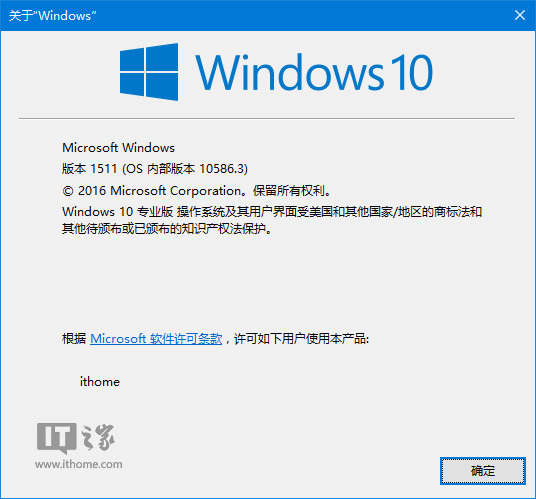
Win10 U-disk安装指南详细涵盖:
1. 在Cube'Application中下载Win10镜并寻找软媒体闪存驱动器(按需)如下:
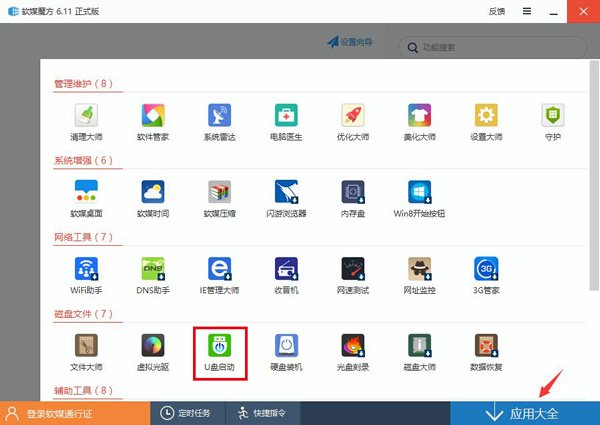
1 - 点击“ 启动创建” 来选择闪存驱动器( 功能大于 4GB 的理想驱动器) 和镜子 。
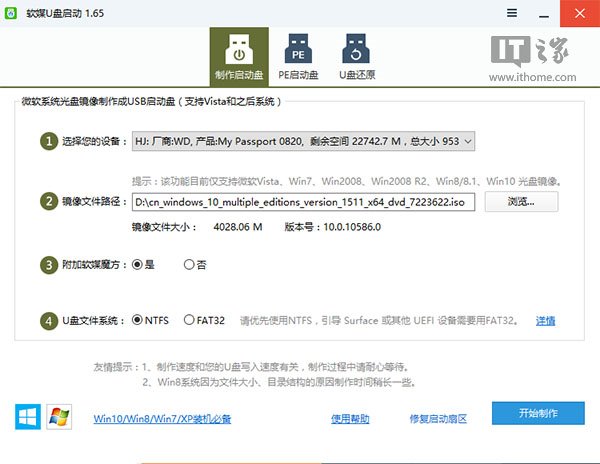
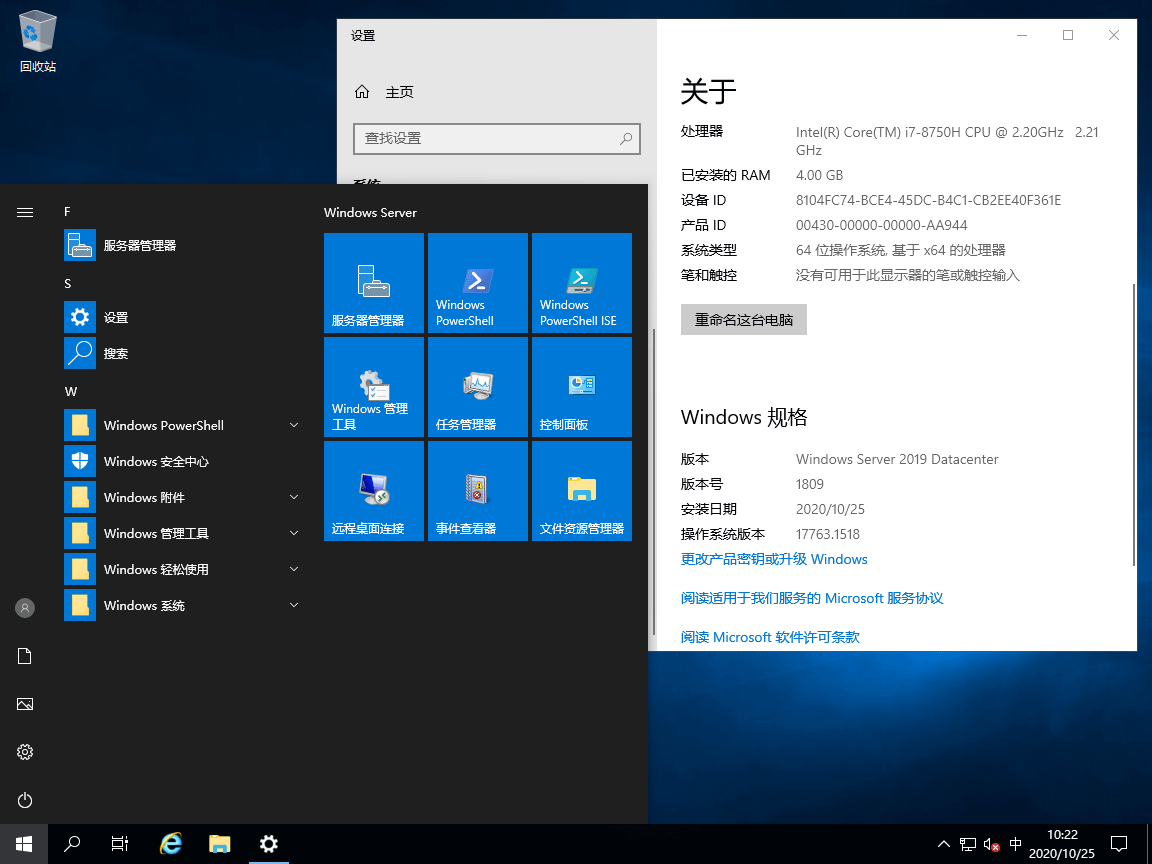
注意:如果建议删除闪存驱动器上的数据,请确保磁盘没有错误,然后单击“确定”。
3、启动项设置
当启动磁盘创建时, 启动计算机。 选择从 USB 开始到安装环境。 一般而言, 品牌计算机有选择开始介质的快捷键。 这些快捷键通常是 F12 等。 在开始标记后, 按下快捷键, 然后在列表中从USB 中选择 USB 或可删除 USB 。
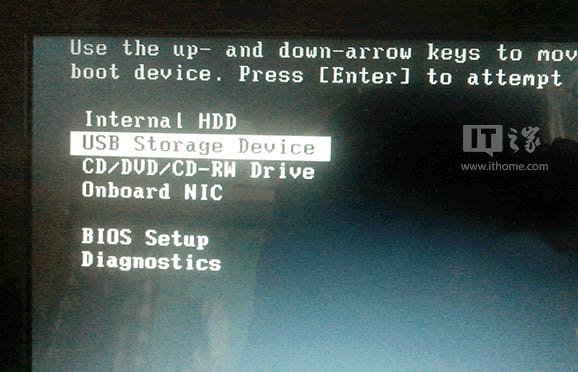
如果没有找到快捷键, 您可以按 DELL、 F2、 ESC 等键访问 BIOS 设置界面。 当屏幕上显示一个品牌符号时, 在 BIOS 设置中定位与 Boot 相关的设置选项, 选择 USB 或可移动选项作为第一个起始选项, 然后按 F10 来保存退出 。 请注意, 各种计算机的行为不同。 您可以在网上寻找合适的操作模式 。
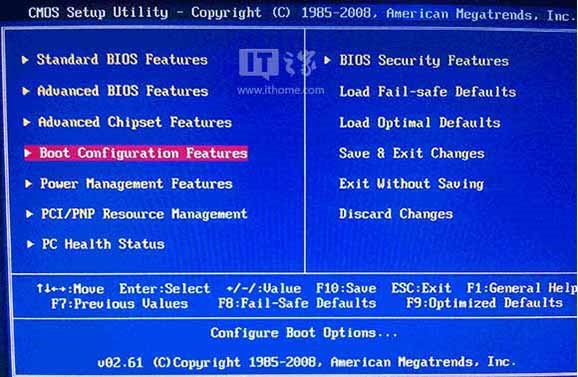
从菜单中选择布景配置 。
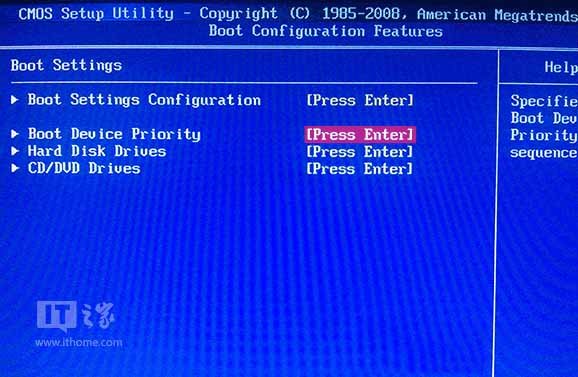
一旦访问设置菜单,请选择优先设置选项。
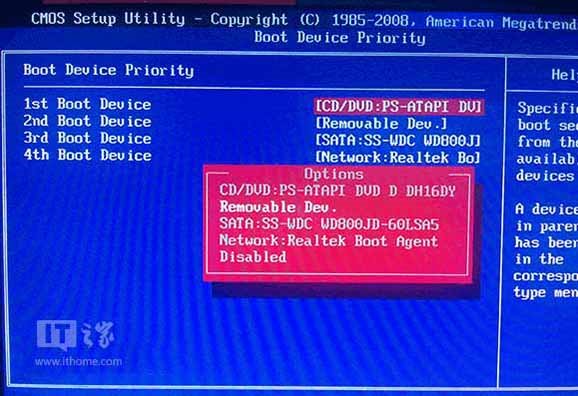
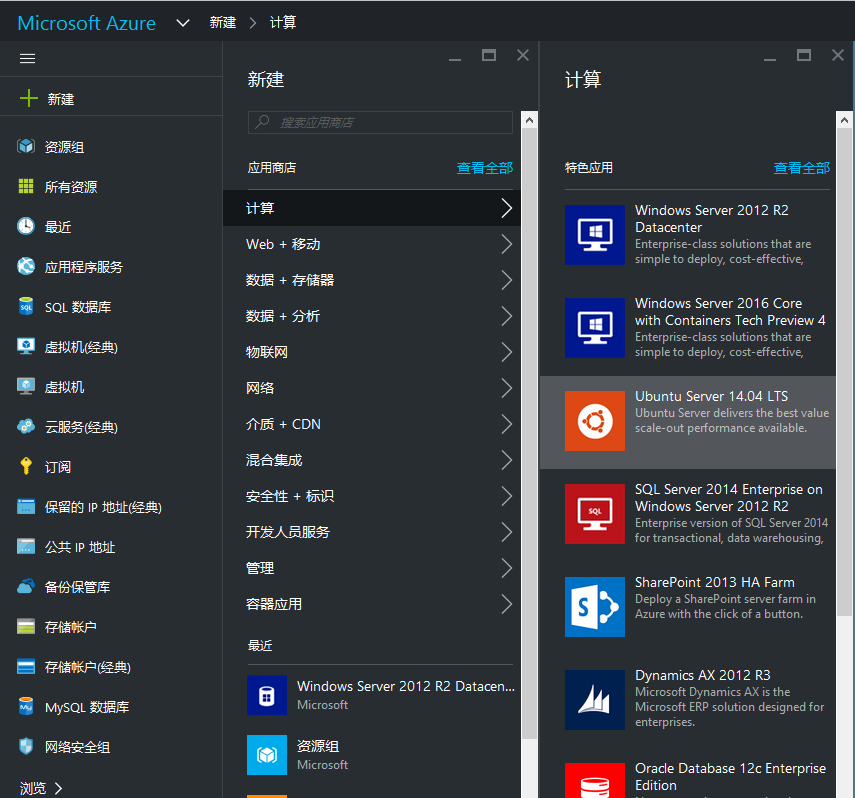
在初始启动工具的情况下( Dev. 可移动)
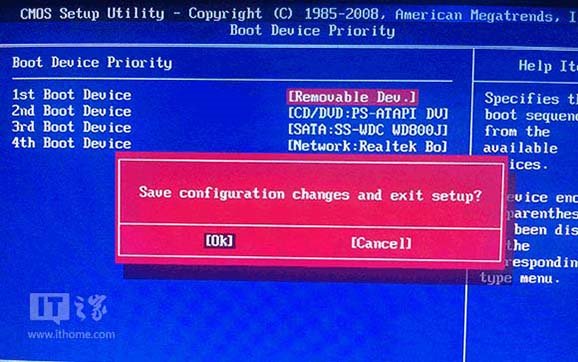
完成设置后, 按 F10 键并选择“ 好” 以保存设置并重新启动它们 。
4、开始安装
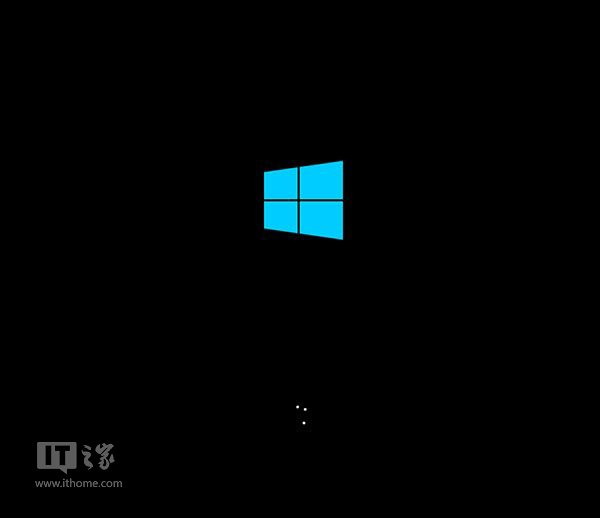
重开闪存并输入 Win10 安装程序 。
中国使用者可以使用默认语言、区域和输入方法选项,然后单击“下一步”。
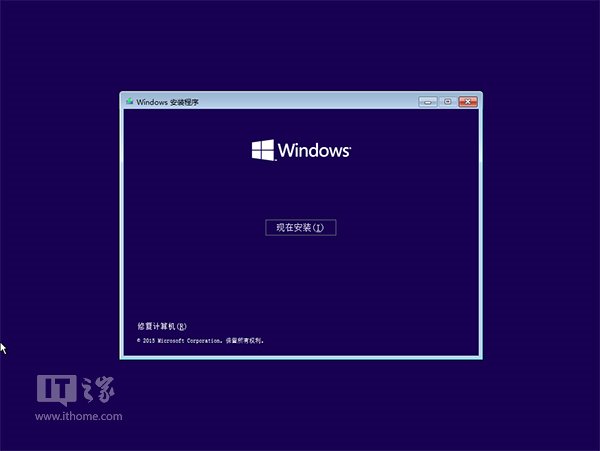
▲点击“立即安装”
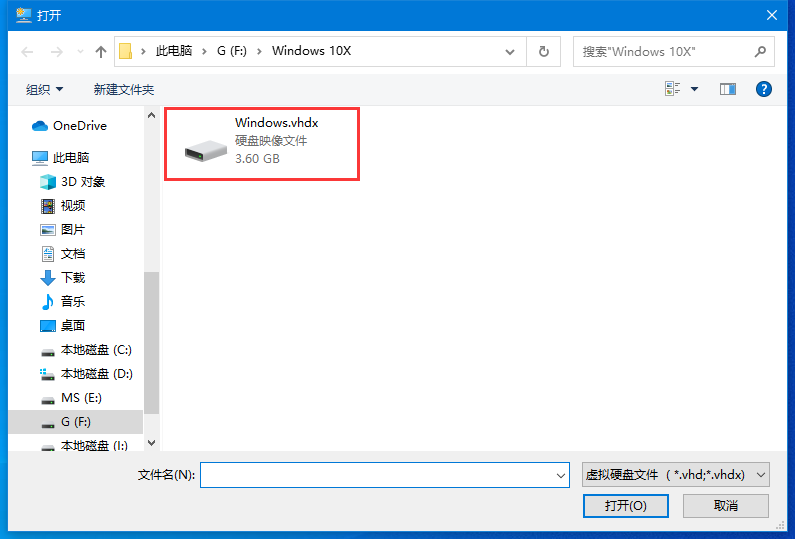
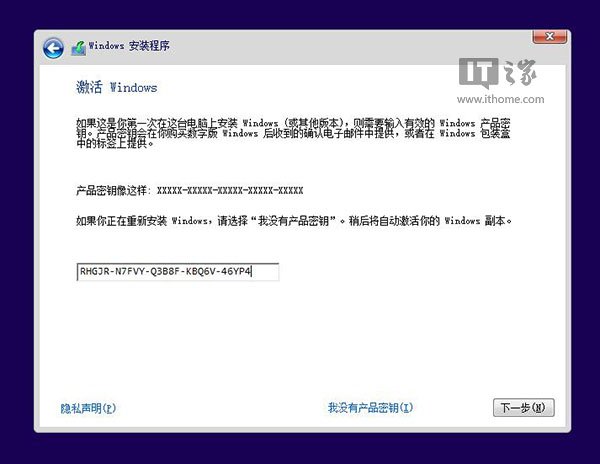
您可以在此使用已安装的密钥 RHGJR- N7FVY- Q3B8F- KBQ6V-46YP4( 仅限专业版本, 无效), 点击 " 下一步 " 进行输入; 点击 " 跳过 ", 安装完成后输入激活代码, 跳过后选择安装版本 。
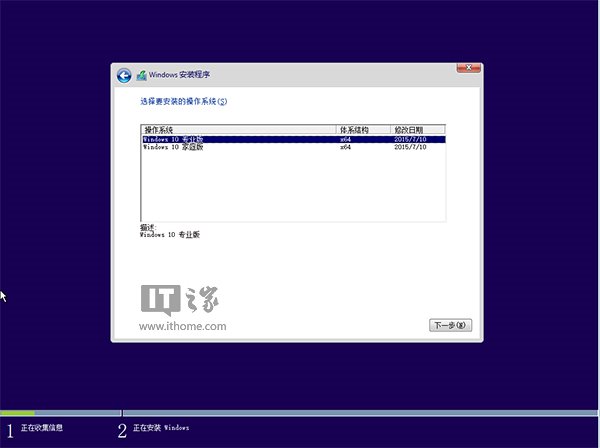
单击“ 跳过”, 将打开一个版本选择框, 将选择一个要安装的版本, 并进行一个 " 下一步 " 。 Windows 10 专业版本与主版的区别可以在 Microsoft 发布一个功能比较表, 用于 Windows 10 正式版本, 您属于哪个版本?
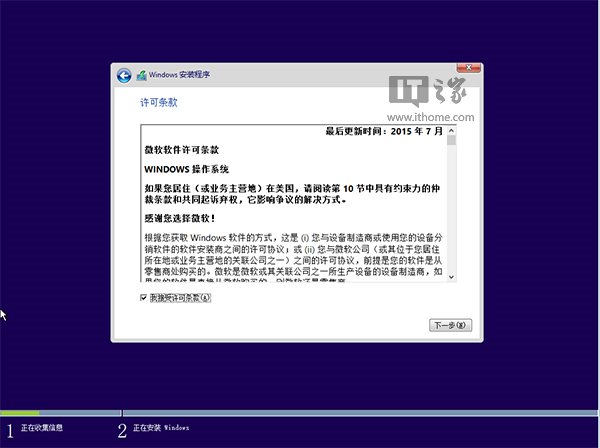
点击“我接受许可条款”,然后单击“下一个”。
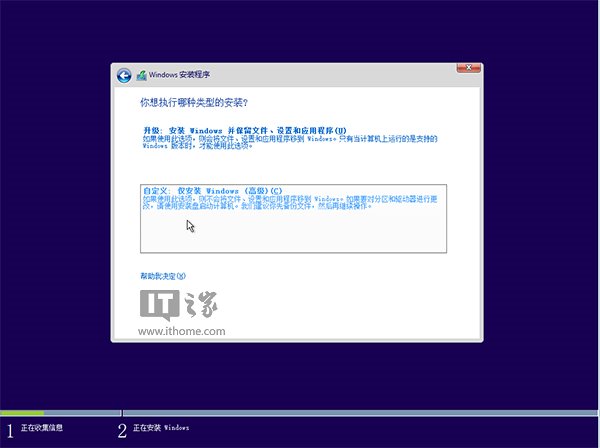
我们必须选择第二个“自定义”装置,因为我们正在执行一个全新的装置。
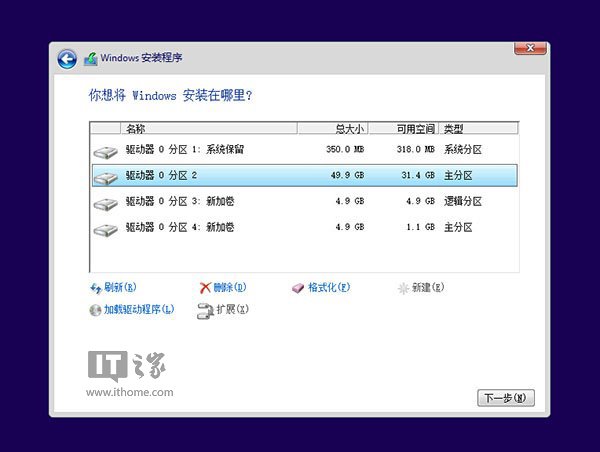
如果您想要替换当前系统, 请格式化当前系统磁盘, 选择分区, 然后单击 " 下一步 " ; 如果您想要安装两个系统, 请选择其他分区( 不包括当前系统分区和 " 系统保存 " 分区), 然后单击 " 下一步 " 。
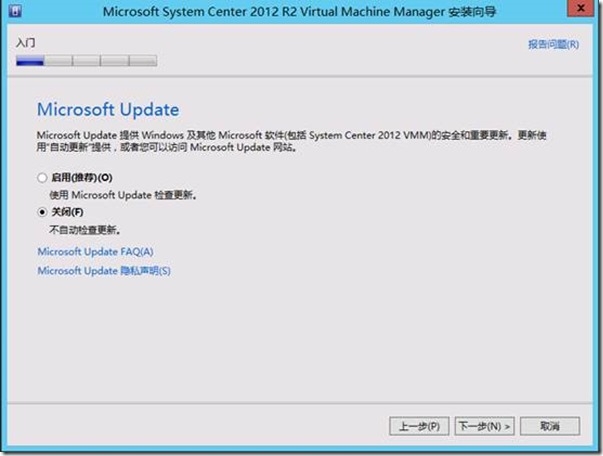
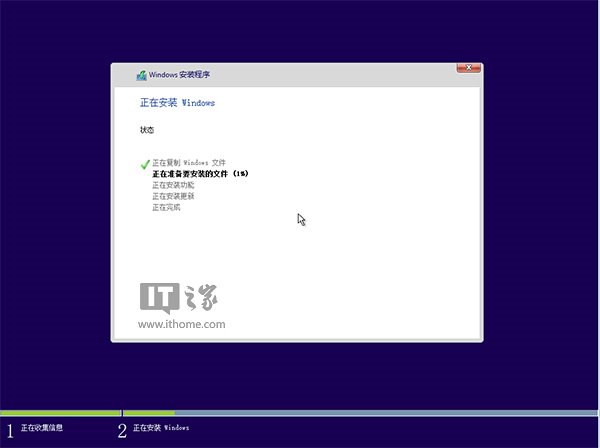
在此之后,Win10安装必须重新启用至少两次,然后在大约30分钟后进入后续程序。
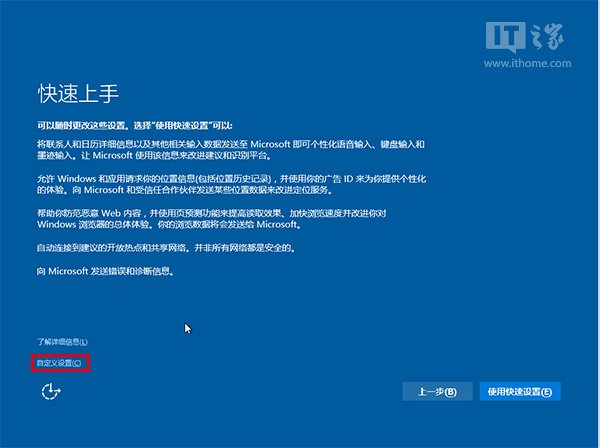
初级安装程序完成后, 后续设置阶段将开始, 个人化为 Win10 。 您可以直接使用默认设置, 在屏幕右下角点击 " 使用快速设置 ", 或者在屏幕左下角点击 " 自定义设置 " 。 让我们点击自定义设置查看细节 。

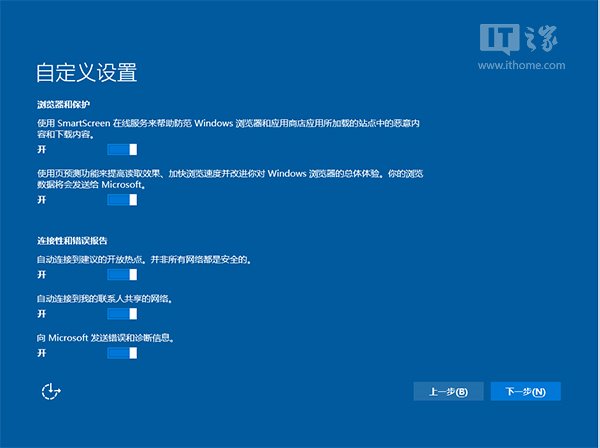
您可以从上面列出的选项中选择您想要传输给 Microsoft 的数据信息。 但是,应该注意的是,如果在光盘上安装“定位”信息计算机系统的方法被关闭,将无法找到现有的设备( 仔细使用平板等移动设备)。 单击下一步完成此配置 。
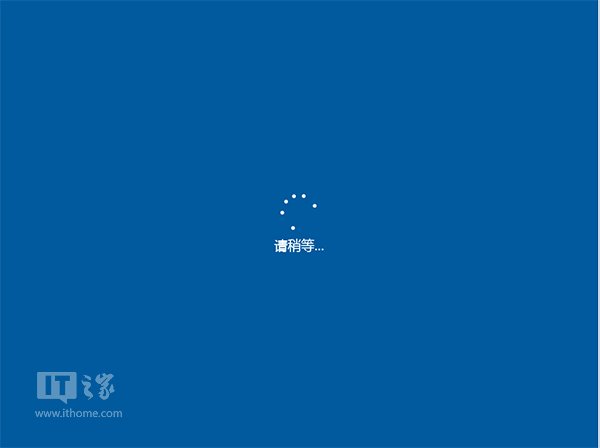
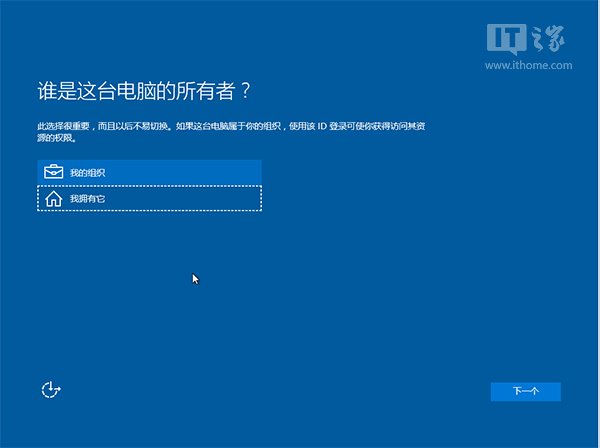
选择当前设备属于何处, 如果是个人用户, 请选择 " 我拥有 " ; 商业和组织用户可以选择 " 我的组织 ", 然后单击 " 下一步 " 进行。
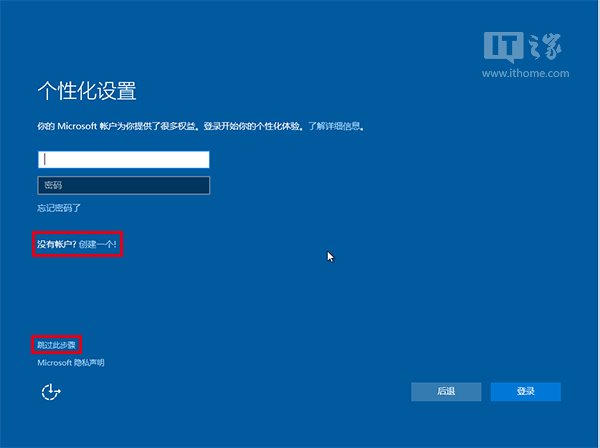
输入您的 Microsoft 账户证书并登录到 Windows 10 。 如果您没有 Microsoft 账户, 您可以点击页面中间的“ 创建” 创建一个账户, 或者您可以在左下角单击“ 设置此步骤” 并登录本地账户, 从而跳过这一步 。
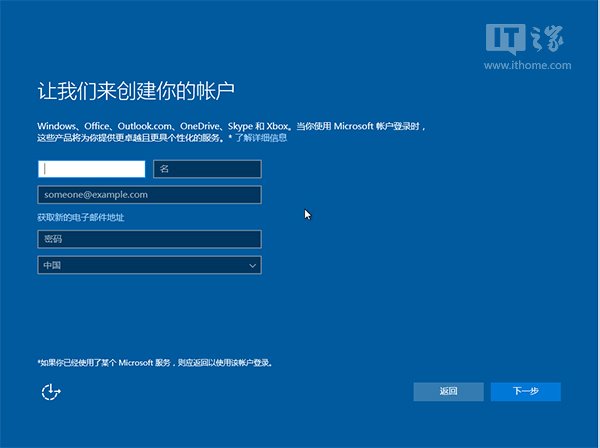
▲微软账户创建页面
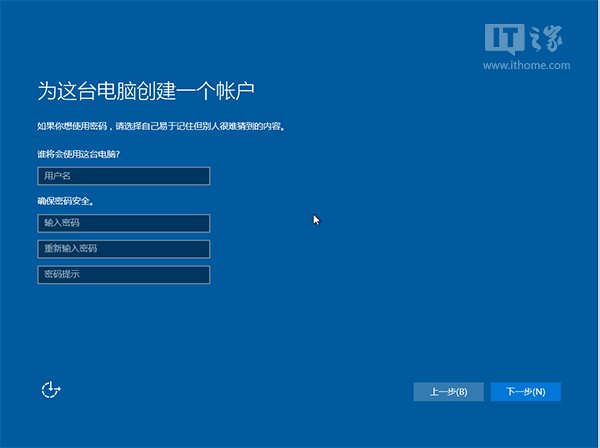
本地账户创建页面与 Win7 安装页面相同。在填写用户名、密码和密码提示(必须填写)后,单击“ 下一步” 。


拥有微软账户的用户要等待Win10才能在CD-ROM上安装安装计算机系统。
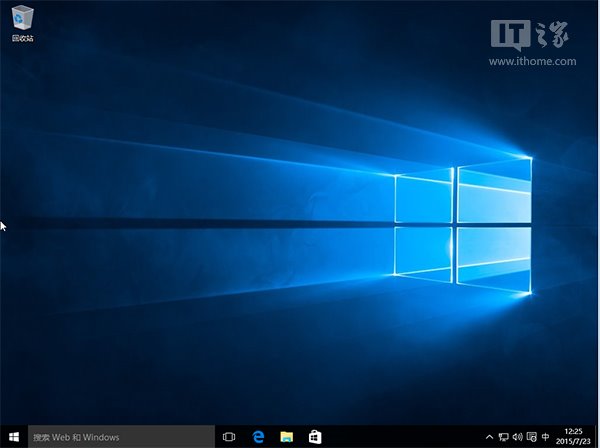
安装完成后, 立即前往 Windows 10 桌面 。
